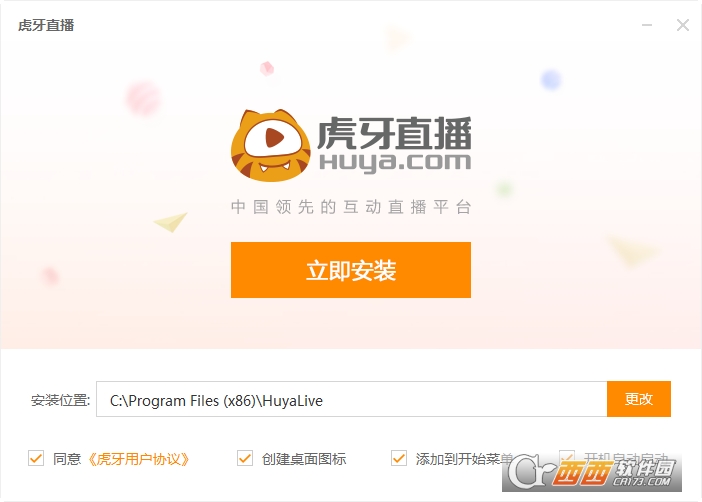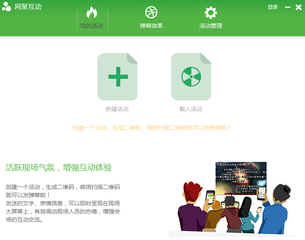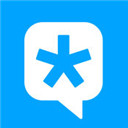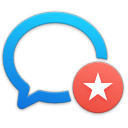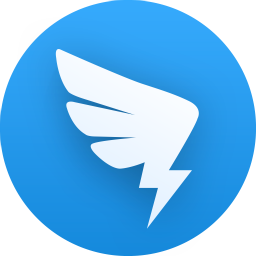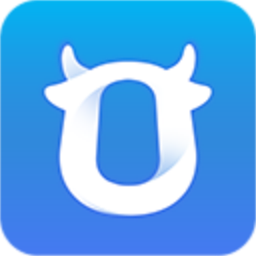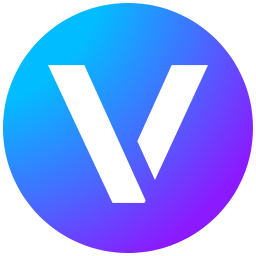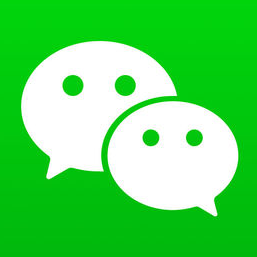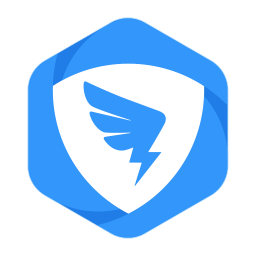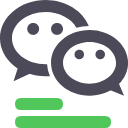大小:52.7M
时间:2020-07-04
平台:WinAll, Win7
软件简介
虎牙直播助手仅支持OW在自己的顶级频道开播,提供实时、流畅、清晰、便捷的视频直播内容,虎牙直播包罗各类热门游戏赛事直播和各种名家大神游戏直播内容。在使用助手的过程中,好友不会看到你在线,也不会收到YY的聊天信息,这些聊天信息会在下次登录YY的时候发送给你。
对于喜欢玩yy朋友来说,总是感觉缺少很多游戏的直播热血讲解,这时大家来下载YY直播助手,他不但能让你拥有自己的mv,还能与网友进行视频交流,综合了网上聊天软件的很多强大功能,希望大家喜欢。
虎牙直播助手怎么用?
yy直播助手使用介绍说明
登陆界面
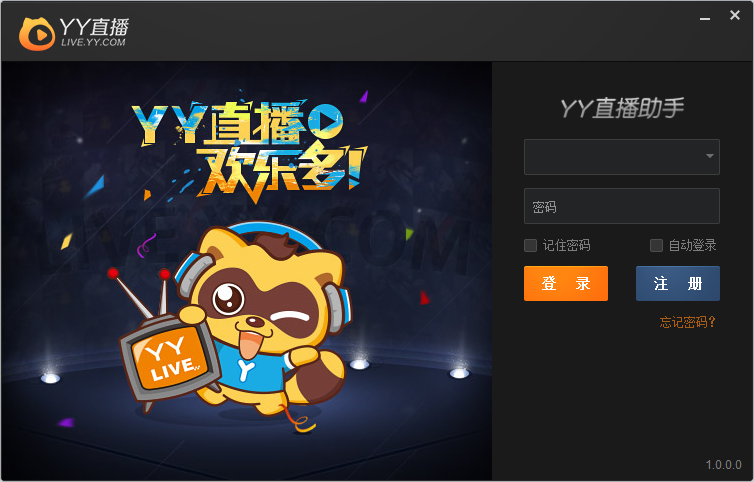
直播界面
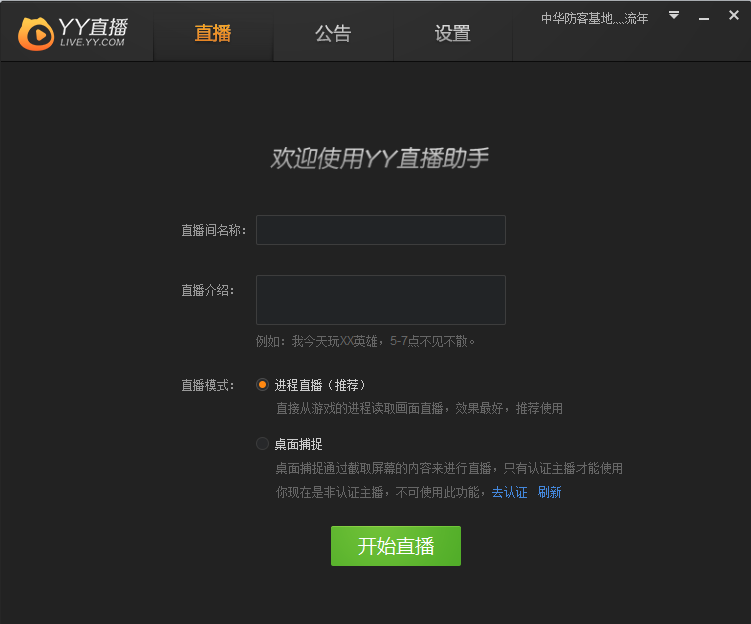
公共界面
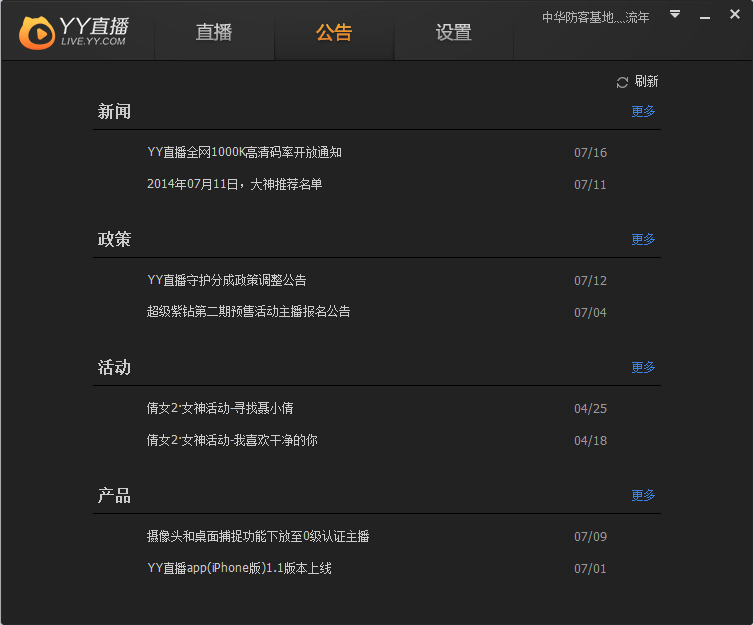
设置界面
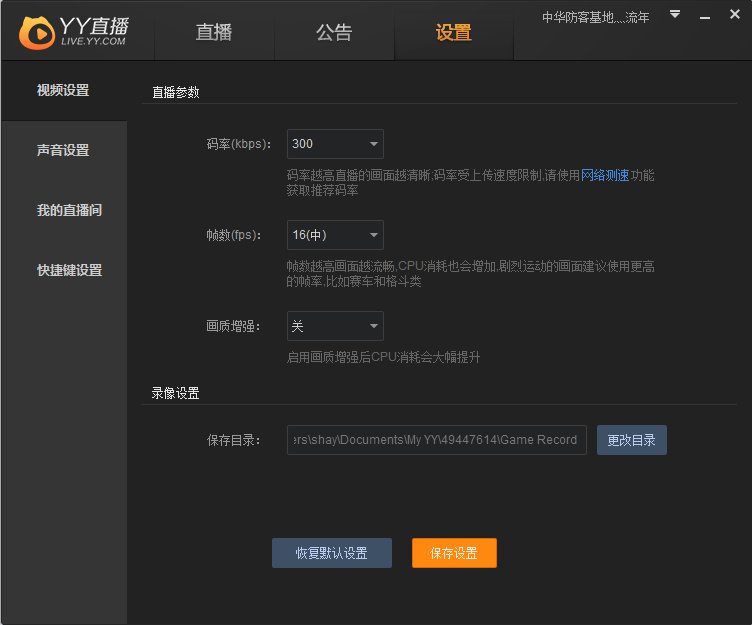
虎牙直播助手更新内容:
V1.9.1.02014.12.03
1. 正式更名为虎牙直播助手
2. 支持主播在任意频道开播
3. 修复音视频不同步的bug
4. 手游直播功能优化
5. 优化软件UI
5. 修复若干bug
V1.8.3.02014.11.07
1. 桌面捕捉性能优化
2. 修复音频崩溃的bug
3. 添加图片的功能临时维护
V1.7.0.02014.09.26
1. 支持和YY客户端同时登录
2. 优化和服务器的连接
V1.6.0.02014.09.23
1. 增加1920*1080的直播分辨率
2. 若干bug修复
V1.4.1.02014.09.12
1. 新增图层顺序编辑功能
2. 新增个性域名设置入口
3. 若干bug修复及UI优化
yy直播助手V1.3.1.02014.09.04
1.新增图层编辑功能
2.可在直播中添加图片/文字
3.直播的个性域名支持
4.若干bug修复及性能优化
虎牙直播助手开始直播详细设置教程:
1.下载并安装YY直播助手。
2.登录完后进入到直播界面,选择要直播的房间后填写直播介绍,最后点击开始直播。
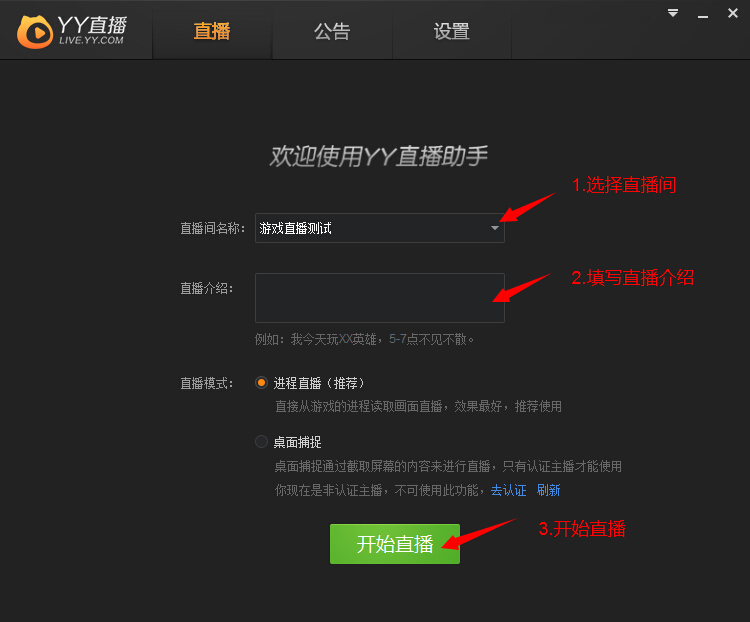
如果您还没有自己的直播间,助手会提示你创建一个,你的直播间以后就是这个名字。

二.加载游戏进程画面
1.点击完“开始直播”后,助手会进行相关的设置,您需要耐心等待设置完成后再打开游戏(即此时不对电脑做任何操作)。

2.助手设置成功后,将进入等待游戏进程加载的界面,此时打开游戏即可。

3.打开游戏后,游戏左上角会出现直播的工具条,此时表示游戏加载成功。
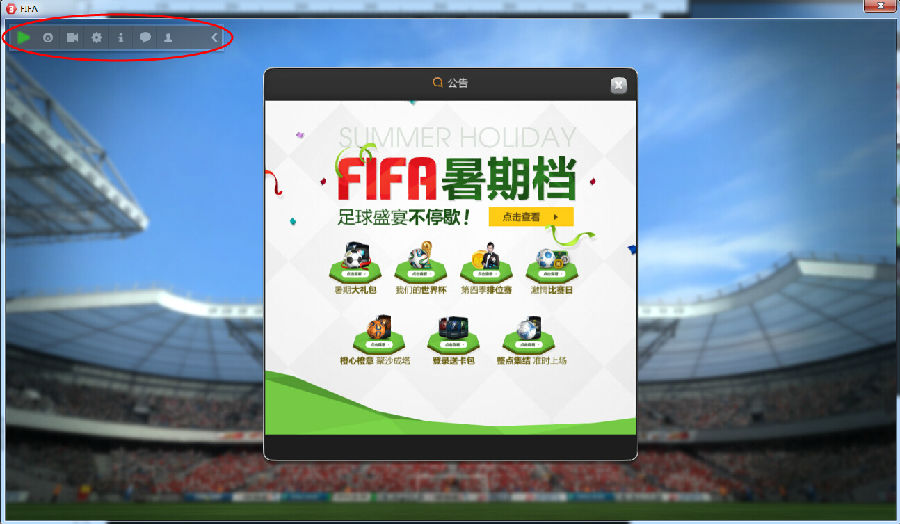
三.上传画面
1.点击绿色的按钮即可将直播的画面上传。
另外,直播工具条能在直播的同时帮助你快捷地实现一些功能,记得掌握好每一项功能哦。

四.直播成功
1.成功上传画面后,您将会看到直播的网页地址。
同时建议您直播的时候关闭预览,因为预览功能会消耗大量的CPU资源。
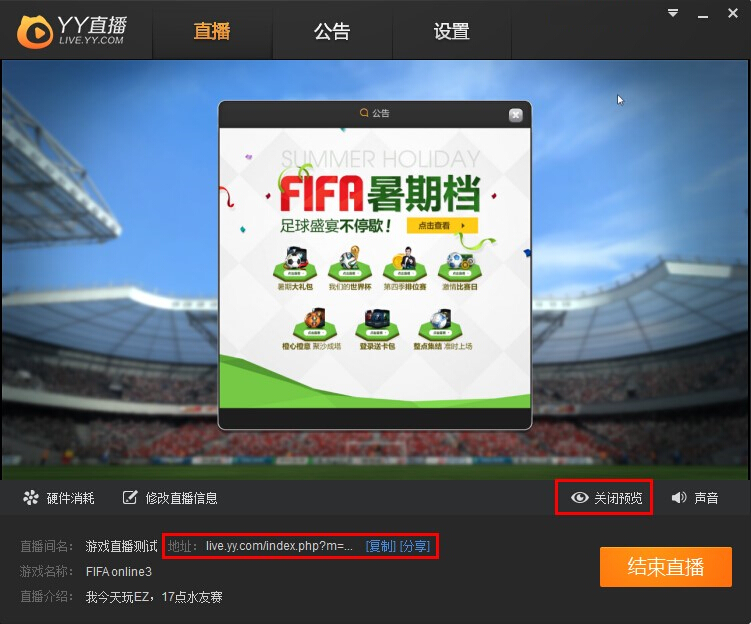
2.打开网页后您将看到直播的画面和观众的聊天栏,把网页分享出去让更多小伙伴看你的直播吧。
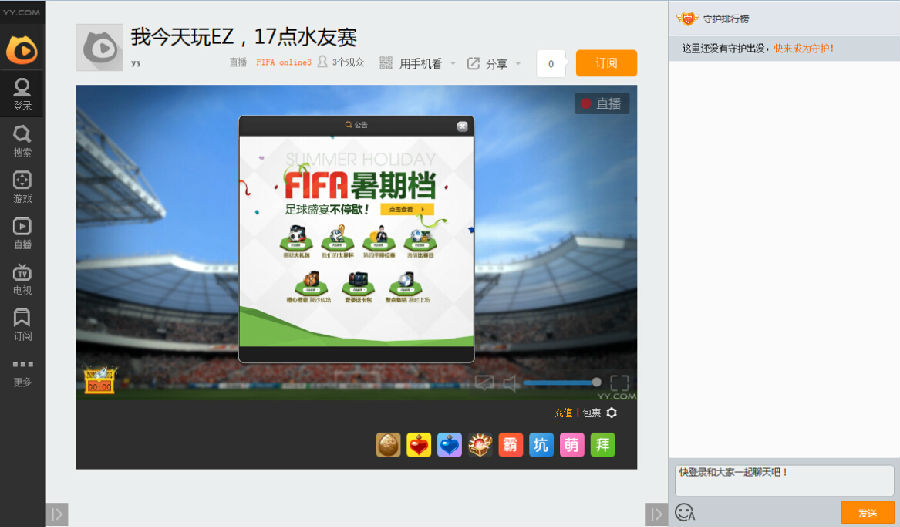
同时您的直播也能在YY客户端上看到,在网页的标题下方能看到直播的频道号。打开YY,输入该频道ID,找到直播的子频道,就能在YY客户端收看你的直播了。

yy直播助手有什么用?
YY直播助手功能特点
1.海量游戏支持
支持多达上千款游戏的进程,开播不用愁
2.优秀的互动体验
收礼物,游戏内看观众评论,拉近与粉丝的距离
3.直播更简单
简化的直播流程,让开播更加快捷,想播就播
4.直播预览
开启直播前即可预览到将要直播的画面